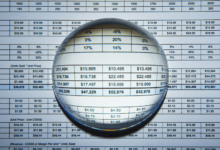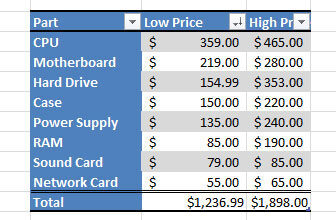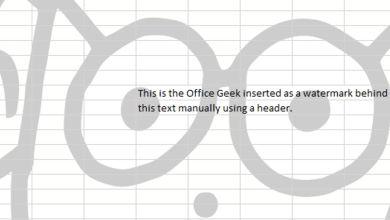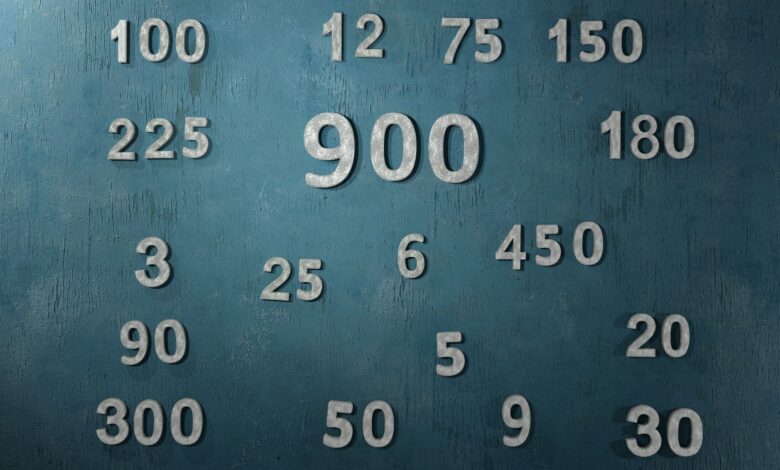
La fonction MOD, abréviation de modulo ou modulus, divise les nombres dans Excel. Cependant, contrairement à la division régulière, la fonction MOD ne donne que le reste comme réponse. Les utilisations de cette fonction dans Excel comprennent la combinaison avec le formatage conditionnel pour produire des ombres alternées de lignes et de colonnes, ce qui facilite la lecture de grands blocs de données.
Les informations contenues dans cet article s’appliquent à Excel pour Microsoft 365, Excel 2019, Excel 2016, Excel 2013, Excel 2010 et Excel pour Mac.
Contenu
Syntaxe et arguments de la fonction MOD
La syntaxe d’une fonction fait référence à la présentation de la fonction et comprend le nom de la fonction, les parenthèses et les arguments.
La syntaxe de la fonction MOD est la suivante :
MOD
Numéro est le nombre à diviser et Divisor est le nombre par lequel vous voulez diviser l’argument Nombre. L’argument Nombre peut être un nombre saisi directement dans la fonction ou une référence de cellule à l’emplacement des données dans une feuille de calcul.
La fonction MOD renvoie la valeur d’erreur #DIV/0 ! pour les conditions suivantes :
- Si un zéro est entré pour l’argument Diviseur.
- Si une référence de cellule à une cellule vierge est entrée pour l’argument Diviseur.
Utiliser la fonction MOD d’Excel
Entrez les données dans les cellules. Pour suivre ce tutoriel, entrez 5 dans la cellule D1 et entrez 2 dans la cellule D2.
- Sélectionnez une cellule E1. C’est là que les résultats s’afficheront.
- Sélectionnez le Formules onglet.
- Choisissez Math & Trig pour ouvrir une liste déroulante.
- Sélectionnez MOD pour ouvrir la boîte de dialogue Arguments de fonction.
- Dans la boîte de dialogue, placez le curseur dans la Numéro zone de texte.
- Sélectionnez une cellule D1 sur la feuille de travail.
- Dans la boîte de dialogue, placez le curseur dans la Divisor zone de texte.
- Sélectionnez une cellule D2 sur la feuille de travail.
- Sélectionnez OK dans la boîte de dialogue.
- La réponse 1 apparaît dans la cellule E1 (5 divisé par 2 laisse un reste de 1).
- Sélectionnez une cellule E1 pour voir la fonction complète, =MOD( D1,D2), dans la barre de formule au-dessus de la feuille de calcul.
Comme la fonction MOD ne renvoie que le reste, la partie entière de l’opération de division (2) n’est pas affichée. Pour afficher le nombre entier dans la réponse, utilisez la fonction QUOTIENT.